Excel修改网格线颜色
摘要:1、打开Excel2007,点击左上角的MSOffice按钮,选择“Excel选项”。2、在“Excel选项”→“高级”中找到“此工作表的显...
1、打开Excel2007,点击左上角的MS Office按钮,选择“Excel选项”。
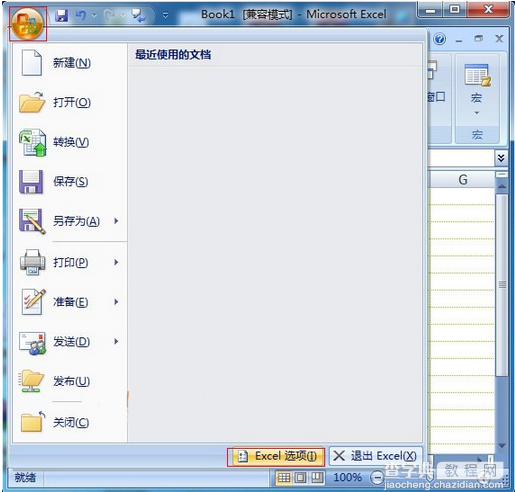 2、在“Excel选项”→“高级”中找到“此工作表的显示选项”下面的“网格线颜色”,选择自己喜欢的颜色,确定即可。
2、在“Excel选项”→“高级”中找到“此工作表的显示选项”下面的“网格线颜色”,选择自己喜欢的颜色,确定即可。
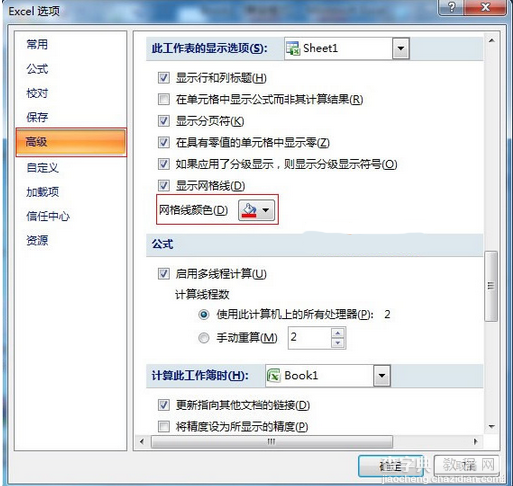 3、替换原色的表格。
3、替换原色的表格。
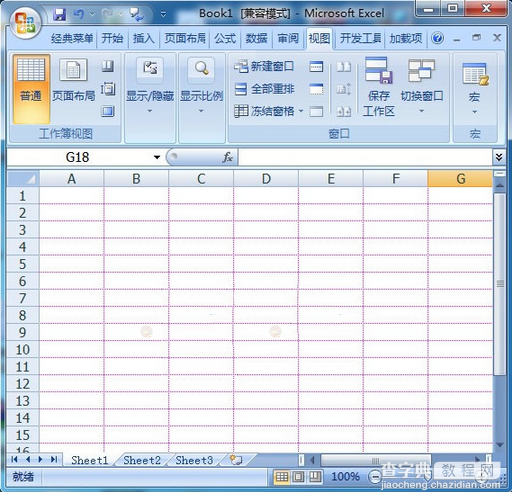
【Excel修改网格线颜色】相关文章:
上一篇:
Excel怎样把小数转换成百分数
下一篇:
在Excel2013中怎么创建数据透视表
